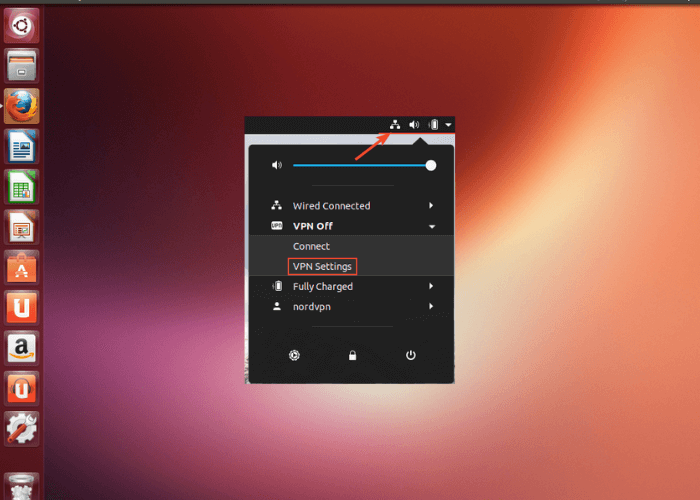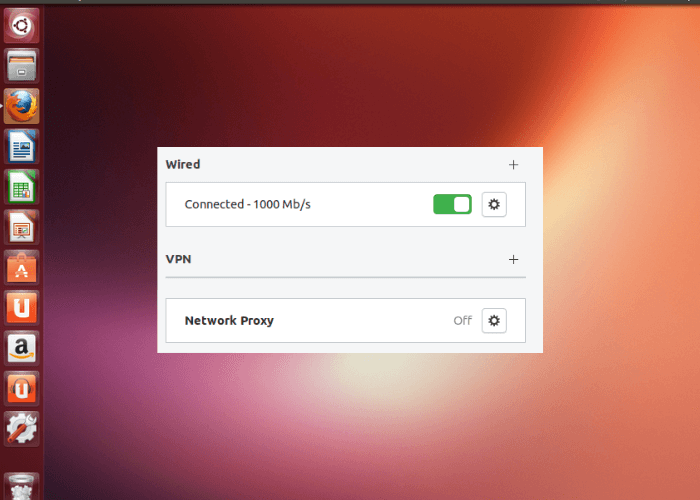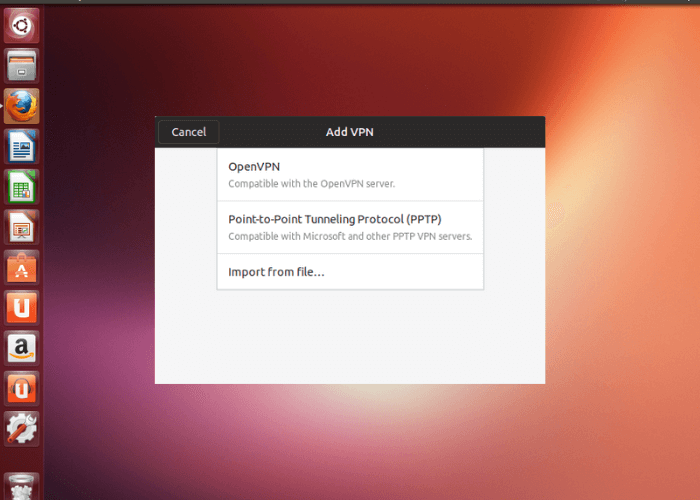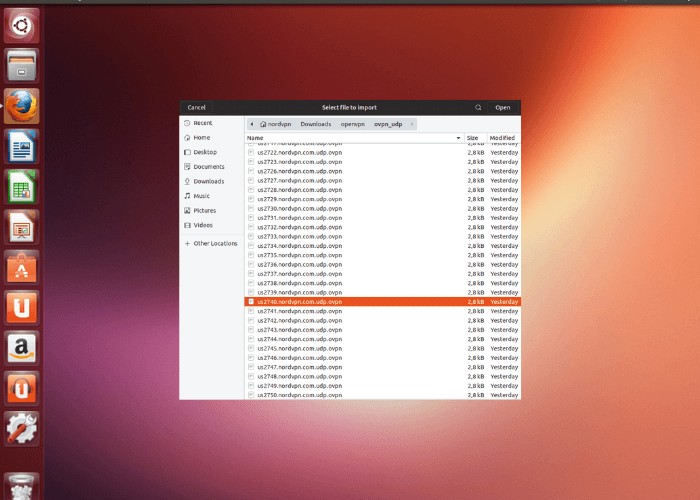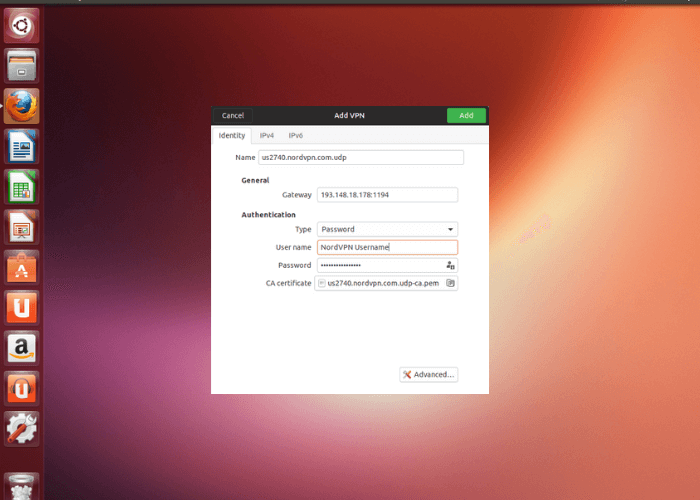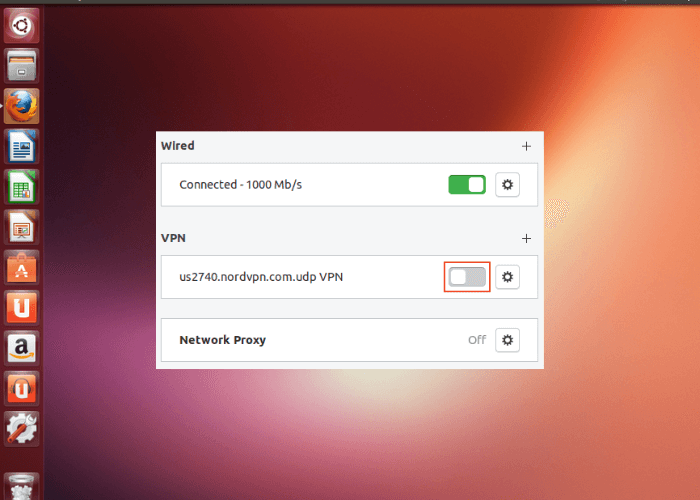¿NordVPN funciona con Linux?
NordVPN funciona completamente con un sistema operativo Linux. NordVPN incluso tiene una aplicación nativa para dispositivos Linux. La aplicación brinda fácil acceso a diferentes funciones avanzadas como CyberSec, Autoconnect y Kill Switch automatizado en diferentes sistemas Linux como Ubuntu, Fedora, Debian, Linux Mint OpenSUSE.
Linux es un logro increíble del software de código abierto, pero todos sus usuarios saben lo doloroso que puede ser hacer que un software funcione. Esto se debe a que muchos desarrolladores han pasado por alto el sistema operativo, que prefieren centrar sus esfuerzos en plataformas más ampliamente adoptadas como Windows y macOS.
Ubuntu, Fedora, Debian, Linux Mint, OpenSUSE y otras distribuciones de Linux a menudo se quedan cortas en cuanto a software, y los servicios de VPN no son diferentes. Afortunadamente, este no es el caso con NordVPN.
Para ayudarlo con esta tarea, le mostraremos instrucciones paso a paso sobre cómo instalar y usar NordVPN para Linux. Puede leer sobre NordVPN en detalle en nuestra reseña de NordVPN.
Configurar y usar NordVPN en Linux usando la Terminal
Si no desea instalar el cliente NordVPN Linux en su dispositivo, puede configurar un cliente NordVPN Linux manual usando la Terminal que usa el método de línea de comandos.
Tenga en cuenta que dado que Linux tiene muchas distribuciones diferentes, las interfaces de configuración pueden variar.
- LaunchTerminal (atajo de teclado: Ctrl + Alt + T).
- Establezca el cliente OpenVPN ingresando el comando: sudo apt-get install openvpn
- Es posible que se le solicite que ingrese su contraseña de usuario para confirmar su identidad. Puede encontrar su nombre de usuario y contraseña en su cuenta en línea de NordVPN.
- Diríjase al directorio de configuración de OpenVPN con el comando: cd /etc/openvpn
- Descargue los archivos de configuración de OpenVPN con el comando: sudo wget https://downloads.nordcdn.com/configs/archives/servers/ovpn.zip
- En caso de que obtenga ERROR: El certificado de `nordvpn.com' no es de confianza, instale el paquete ca-certificates con el comando:
- sudo apt-get install ca-certificados
- En caso de que no tenga instalado el paquete de descompresión, también puede descargarlo escribiendo: sudo apt-get install unzip
- Extraiga ovpn.zip con el comando: sudo unzip ovpn.zip
- Elimina los archivos que ya no usarás sudo rm ovpn.zip
- Vaya al directorio donde se encuentran las configuraciones del servidor. Estas carpetas se denominan ovpn_udp u ovpn_tcp: cd /etc/openvpn/ovpn_udp/
cd /etc/openvpn/ovpn_tcp/ - Para ver la lista de todos los servidores disponibles, ingrese el siguiente comando: ls -al
- Elija un título de servidor para conectarse.
- OpenVPN con una configuración elegida ingresando
- sudo openvpn [nombre de archivo]
- sudo openvpn us2957.nordvpn.com.udp.ovpn
- sudo openvpn /etc/openvpn/ovpn_udp/us2957.nordvpn.com.udp.ovpn
- OpenVPN le pedirá sus credenciales. Ingrese su nombre de usuario y contraseña del servicio NordVPN.
¿Cómo instalar NordVPN en Linux?
NordVPN admite una aplicación nativa para dispositivos Linux. Es el método recomendado para configurar NordVPN en Linux. El cliente Linux de NordVPN admite funciones como Kill Switch, conexión automática y seguridad cibernética. Ofrecen paquetes .deb y .rpm, que son compatibles con varios sistemas basados en Debian y RHEL. La aplicación Linux de NordVPN no viene con ninguna interfaz gráfica de usuario de Linux y debe configurarse mediante el método de línea de comandos.
Comencemos a configurar NordVPN Linux Client en diferentes distribuciones de Linux, incluidas Debian, Ubuntu, Elementary OS, Mint, Fedora, QubesOS, RHEL, OpenSUSE y CentOS.
Descargando la aplicación Linux de NordVPN:
- Inicie su aplicación de terminal, ejecute el siguiente comando y descargue el cliente NordVPN Linux
sh <(curl -sSf https://downloads.nordcdn.com/apps/linux/install.sh )
Nota: si no tiene un paquete curl, como lo demuestra el hecho de que lo anterior no funciona, puede usar este comando alternativamente:
sh <(wget -qO – https://downloads.nordcdn.com/apps/linux/install.sh )
Además, si recibe el siguiente problema: ¡Vaya! Permiso denegado para acceder a /run/nordvpn/nordvpnd.sock, simplemente ejecute el siguiente comando:
sudo usermod -aG nordvpn $USER y luego reinicie su dispositivo.
- Inicie sesión en su cuenta de NordVPN: nordvpn login
- Conéctese a un servidor NordVPN: nordvpn connect
Para acceder a la configuración del cliente NordVPN, escriba el comando nordvpn en la Terminal.
Aquí está la lista de comandos disponibles:
nordvpn login: para iniciar sesión
en nordvpn connect o nordvpn c: para conectarse a la VPN. Para la conexión a servidores específicos, use nordvpn connect <country_code server_number> (por ejemplo, nordvpn connect uk715)
nordvpn connect o nordvpn d: para desconectarse de VPN
nordvpn connect US -g double_vpn: para conectarse a un servidor de VPN doble donde el país específico sugiere el primer salto
nordvpn connect P2P: para conectarse a un servidor compatible con P2P/Compartir archivos
nordvpn connect The_Americas: para conectarse a servidores ubicados en las Américas
nordvpn connect Dedicated_IP: para conectarse a un servidor IP dedicado
nordvpn set o nordvpn s: para establecer una opción de configuración. Opciones posibles:
nordvpn set cybersec on o off: para habilitar o deshabilitar CyberSec
nordvpn set killswitch on o off: para habilitar o deshabilitar NordVPN Kill Switch
nordvpn set autoconnect on o off: para habilitar o deshabilitar la conexión automática. Puede configurar un servidor específico para la conexión automática usando nordvpn set autoconnect en country_code+server_number. Ejemplo: nordvpn establece autoconexión en us2435
nordvpn set notificar activado o desactivado: para habilitar o deshabilitar las notificaciones
nordvpn set dns 1.1.1.1 1.0.0.1: para configurar un DNS personalizado
nordvpn set protocol udp o tcp: para cambiar entre los protocolos UDP y TCP
nordvpn set ofuscate on o off: para habilitar o deshabilitar servidores ofuscados
nordvpn set technology: para configurar la tecnología de conexión (OpenVPN o NordLynx )
nordvpn whitelist add port 22: use este comando para agregar una regla a la lista blanca de un puerto entrante especificado
nordvpn whitelist remove port 22: para eliminar la misma regla
nordvpn whitelist add subnet 192.168.0.0/16: para agregar una regla a la lista blanca de una subred especificada
nordvpn lista blanca eliminar subred 192.168.0.0/16 : para eliminar la misma regla
cuenta nordvpn: para ver la información de la cuenta
NordVPN registro nordvpn: para registrarse en una nueva cuenta
NordVPN tarifa nordvpn: para calificar la calidad de su última conexión
configuración nordvpn: para ver la configuración actual
estado nordvpn: para ver el estado de conexión
países nordvpn: para obtener acceso a la lista
de países ciudades nordvpn – Ver la lista de ciudades. Por ejemplo, nordvpn cities united_states
nordvpn groups – Para consultar la lista de grupos de servidores disponibles
nordvpn logout – Para cerrar sesión en la aplicación
nordvpn help o nordvpn h– Para encontrar la lista de comandos o ayuda para un comando específico
Puede obtener una explicación detallada de todos los comandos utilizando el comando man nordvpn en la Terminal.
¿Cómo puedo conectarme a una VPN usando Linux Network Manager?
De manera similar a lo que hizo con Terminal, puede hacerlo con Linux Network Manager y configurar un protocolo NordVPN OpenVPN manual en Linux utilizando el método de línea de comandos.
1 Descargue el paquete de archivos de configuración de OpenVPN y extráigalos en una carpeta.
2 Haga clic en el botón de selección de red en la esquina superior derecha de la pantalla, presione VPN desactivado y seleccione Configuración de VPN en el menú desplegable.
3 Se abrirá una ventana de configuración. Presiona el ícono al lado de VPN para agregar la configuración de VPN.
4 Se le pedirá que elija un tipo de conexión. Seleccione la opción "Importar desde archivo…"
5 Se le pedirá que seleccione un archivo que le gustaría importar. Vaya a la carpeta donde extrajo los archivos de configuración, seleccione uno de los archivos de la lista y haga clic en Abrir.
6 En la ventana emergente, ingrese su nombre de usuario y contraseña del servicio NordVPN, luego haga clic en Agregar.
7 Ahora haga clic en el interruptor de palanca debajo de la sección VPN para conectarse a un servidor NordVPN. El interruptor de palanca se volverá verde una vez conectado.
Aunque la aplicación Linux nativa de NordVPN es mucho más fácil de instalar y operar que los dos métodos anteriores, muchos usuarios prefieren confiar en el método Network Manager y Terminal para conectar su Linux con el túnel VPN.
¿Por qué debería elegir NordVPN?
- Más de 5100 servidores en más de 60 países
- Cifrado de grado militar (cifrado VPN doble)
- CyberSec protege su dispositivo de anuncios intrusivos
- Política estricta de no registros
- Interruptor de apagado automático
- Protección contra fugas de DNS
- 6 inicios de sesión múltiples
- Soporte de chat en vivo
- Aplicación fácil de usar
Debes estar haciéndote diferentes preguntas, como: ” ¿Por qué necesitarías una VPN en primer lugar en un Linux? “
Bueno, le diremos por qué NordVPN es la mejor solución para la privacidad en línea.
NordVPN es conocido por sus técnicas de encriptación y seguridad de última generación que mejoran su privacidad en línea con sus claves de 256 bits Estándar de encriptación avanzada, función de doble protección, servidores ofuscados y una estricta política de no registro.
También tiene un interruptor de interrupción de bloqueo de red que evita que su sistema acceda a Internet si su conexión VPN se cae repentinamente. El cliente Linux de NordVPN también viene con una función Kill Switch predeterminada que garantizará que su dirección IP original no se filtre incluso si la conexión VPN se detiene.
Ofrece más de 5400 servidores en 59 países. Para asegurarse de que cuando esté en su dispositivo Linux, obtenga acceso completo a contenido de transmisión ilimitado y sitios web de todo el mundo.
Con NordVPN, podrá proteger todos sus dispositivos, ya que ofrece aplicaciones dedicadas para MAC, Windows, Android e iOS. No solo estarán protegidos sus dispositivos portátiles, PC y macOS, sino también los dispositivos que son un poco más complicados.
La prueba gratuita de NordVPN también permite a los usuarios probar el servicio antes de decidirse por una suscripción premium. También ofrece un servicio de atención al cliente las 24 horas del día, los 7 días de la semana y una garantía de devolución de dinero de 30 días para que pueda cancelar su suscripción a NordVPN en cualquier momento y sin preocupaciones. Para las reseñas de los usuarios, también puede ver lo que Reddit piensa sobre NordVPN en 2022.
Conclusión
Aunque Linux es un excelente software de código abierto, ejecutar varias aplicaciones en esta plataforma puede ser problemático debido a su falta de popularidad. En el caso de conectar NordVPN en tu dispositivo Linux, estás de enhorabuena.
NordVPN ofrece un cliente Linux para una increíble experiencia VPN. Si eres de la vieja escuela y deseas seguir con la configuración VPN predeterminada de Linux en lugar del cliente NordVPN Linux, también puedes hacerlo siguiendo los pasos del Administrador de red y terminal. Entonces, ¿qué estás esperando? Ve y compra una suscripción a NordVPN hoy.